爱奇艺的视频怎么转换格式
爱奇艺视频怎么下载MP4格式的,如何将qsv格式转换为mp4
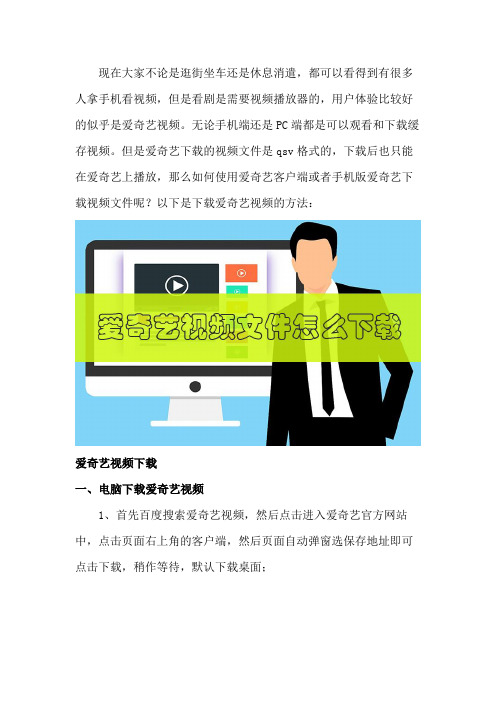
现在大家不论是逛街坐车还是休息消遣,都可以看得到有很多人拿手机看视频,但是看剧是需要视频播放器的,用户体验比较好的似乎是爱奇艺视频。
无论手机端还是PC端都是可以观看和下载缓存视频。
但是爱奇艺下载的视频文件是qsv格式的,下载后也只能在爱奇艺上播放,那么如何使用爱奇艺客户端或者手机版爱奇艺下载视频文件呢?以下是下载爱奇艺视频的方法:爱奇艺视频下载一、电脑下载爱奇艺视频1、首先百度搜索爱奇艺视频,然后点击进入爱奇艺官方网站中,点击页面右上角的客户端,然后页面自动弹窗选保存地址即可点击下载,稍作等待,默认下载桌面;2、下载完成,点击选择安装地址,然后等待软件安装;安装完成后,需要选择爱奇艺的版本(经典版、青春版),然后搜索视频名称即可观看下载,在此下载《毒液:致命守护者》预告片;3、进入《毒液:致命守护者》预告片的观看页面之后,点击右上方的下载图标,然后选择下载视频的清晰度:流畅、高清、720P、1080P(限免),最后选择视频的保存地址就可以点击下载按钮下载视频了。
4、电脑爱奇艺下载视频的地址:D:\qycache\download,在download文件夹中的每一部视频则为一个文件夹,其中的QSV文件就是下载缓存的视频。
二、手机下载爱奇艺视频1、首先打开应用宝或者手机自带的应用商店,然后搜索爱奇艺视频,第一个就是爱奇艺视频,点击下载,等待几秒软件就下载完成了;2、进入软件中,点击软件下方:我的,然后再点击登录或者注册,登录账号到爱奇艺视频中,如果有视频需要收藏,就会保存到账号里,下次登录还是可以观看播放;3、然后搜索《毒液:致命守护者》预告片然后进入相关的页面中,点击一部视频进入播放页面,然后点击页面右下角的缓存图标进入缓存页面;4、选择视频缓存,点击查看缓存视频即可控制视频是否开始缓存下载,缓存完毕,软件自动弹出告知;5、手机爱奇艺下载视频的地址:Andriod/data/com.qiyi.video/files/app/download/video,在video文件夹中的每一部视频则为一个文件夹,其中的qsv文件就是下载缓存的视频。
视频格式转换器怎么把qlv文件转换成mp4格式

Qsv格式是通过爱奇艺客户端缓存的视频格式,这类视频格式的特点是不能用别的播放器打开,如果想用别的软件打开或者编辑处理视频的话可以把qsv格式的视频转换成常用的mp4格式,那要怎样才能把qsv格式转换成mp4呢?下面就来介绍几种常用的转换方法。
工具一:迅捷视频转换器
推荐理由:这是一款功能较为强大且简单容易上手的视频转换器,其特点是支持众多视频格式和音频格式的转换,同时还支持视频分割、视频合并、视频去水印、和视频优化等众多常用的功能。
软件优势:转换时间短、转换格式广、简单易上手。
操作方法:在转换qsv格式时首先要注意选择视频转换功能,然后把要转换的视频添加到转换器中,随后把输出的视频格式设置为需要转换的mp4格式,之后在输出路径中设置视频转换后保存到电脑的位置,最后点击转换或全部转换按钮把
qsv格式转换成mp4并保存到输出路径中。
工具二:视频转换王
推荐理由:这是一款界面简洁、易于操作的视频格式转换工具,同时也支持qsv 等多种视频和音格式的转换,还可以制作一些分屏视频和屏幕的录制,以及视频转换完成后自行关闭电脑。
软件优势:界面简洁、操作简单、转换后关机。
操作方法:软件打开时会默认转换功能,此时把需要转换的qsv格式的视频根据
添加方式添加到转换器中,然后把输出格式中输出的视频格式设置为需要转换的mp4格式,之后在输出目录中把预设的路径改为便于寻找文件的路径,最后点击软件右下角的转换按钮就可以把添加好的qsv格式转换成需要的mp4格式了。
转换的方式还有很多而以上两种方法也是常用的视频转换方法,转换步骤也是大同小异,但适合自己的方法却并不多,希望你能找到适合自己的转换方法。
爱奇艺QSV格式转换器
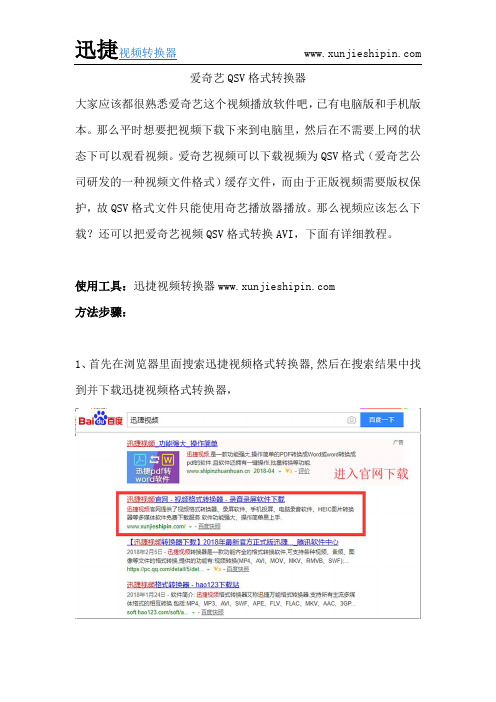
爱奇艺QSV格式转换器
大家应该都很熟悉爱奇艺这个视频播放软件吧,已有电脑版和手机版本。
那么平时想要把视频下载下来到电脑里,然后在不需要上网的状态下可以观看视频。
爱奇艺视频可以下载视频为QSV格式(爱奇艺公司研发的一种视频文件格式)缓存文件,而由于正版视频需要版权保护,故QSV格式文件只能使用奇艺播放器播放。
那么视频应该怎么下载?还可以把爱奇艺视频QSV格式转换AVI,下面有详细教程。
使用工具:迅捷视频转换器
方法步骤:
1、首先在浏览器里面搜索迅捷视频格式转换器,然后在搜索结果中找到并下载迅捷视频格式转换器,
2、安装完成后,点击添加文件或者点击添加文件夹,在爱奇艺视频下载文件夹内中双击打开需转换格式的文件,
3、打开文件之后,软件提示转码,因为转码是解除版权保护,所以必须先转码再转换视频的格式,
4、转码成功后,点击下方的视频保存地址中的自定义或原文件夹,然后设置保存地址为桌面,
5、设置完成后,点击输出格式中的视频项,然后点击MP4格式和超清或者蓝光品质的分辨率,视频体验好的可以点击后置的按键,
6、然后点击开始转换,等待一段时间后,视频格式MP4就是转换完成了。
以上就是使用迅捷视频格式转换器转换QSV视频文件的方法了。
如果使用在线视频转换器可以让你事半功倍的。
在线视频转换器/video。
如何通过视频转换器将qsv格式转换成mp4格式

如何通过视频转换器将qsv格式转换成mp4格式最近爱奇艺播出了一部《破冰行动》较为火爆,据很多网友判断这可能是继《士兵突击后》后又一部里程碑式的电视剧。
但是这部电视剧目前只能用爱奇艺进行观看。
想要下载也只能下载爱奇艺的qsv文件。
因此我们需要用视频转换器把爱奇艺的qsv格式转换成mp4或者别的格式才能用别的播放器进行播放。
估计有好多小伙伴要说直接换个mp4后缀名不就好了,但是由于现在各大播放器都有自己的加密格式所以现在这个方法并不适用了。
例如爱奇艺的“qsv”腾讯视频的“qlv”酷狗的“kux”等都是无法通过直接更改后缀名来实现用别的播放器直接进行播放的。
但是我们可以通过迅捷视频转换器进行格式转换。
1、首先我们在爱奇艺官网或者客户端中下载《破冰行动》到自己的电脑上。
2、然后到迅捷官网中下载迅捷视频转换器,并且安装到自己的电脑中,安装好后再软件中注册账号并且登录软件。
3、把刚才从爱奇艺下载的qsv格式的视频添加到迅捷视频转换器中。
添加文件时可以点击添加文件夹也可以直接拖拽到软件中。
4、qsv视频文件添加成功后,可以在软件中选择需要输出的文件格式,并且选择自己想要保存的路径就可以点击“转换”或者“全部转换”按钮进行格式转换了。
以上就是迅捷视频转换器的详细步骤了,当然了,迅捷视频转换器能转换的文件格式远远不只是爱奇艺的qsv格式,迅捷播视频转换器输出的格式分为视频格式和音频格式,而主要视频输出格式有MP4、MOV、MKV、AVI、WMV、M4V、MPG、VOB、WEBM、OGV、3GP、FLV、F4V、SWF等格式。
主要音频输出格式有MP3、WAV、M4A、WMA、AAC、FLAC、AC3、M4R、APE、OGG等格式。
在使用过迅捷视频转换器后我们发现这款软件相比别的软件更加的简单且众多的主流功能使其变得更加的实用。
在拥有迅捷视频转换器后我们就不用担心播放格式不同所带来的烦恼了。
如何将腾讯爱奇艺优酷视频格式转换成mp4
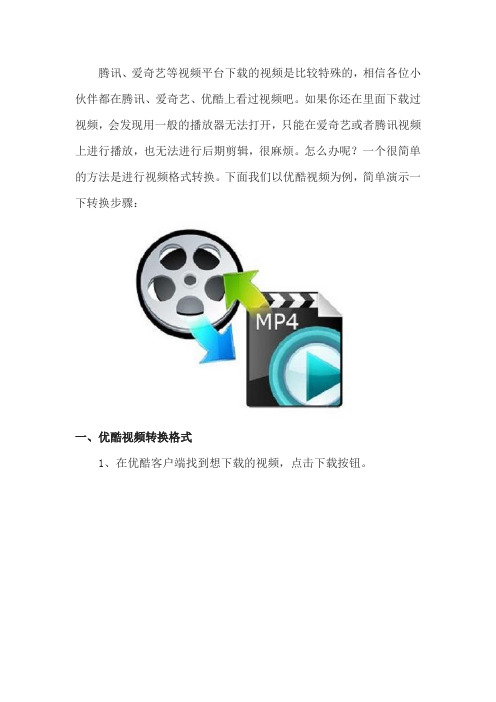
腾讯、爱奇艺等视频平台下载的视频是比较特殊的,相信各位小伙伴都在腾讯、爱奇艺、优酷上看过视频吧。
如果你还在里面下载过视频,会发现用一般的播放器无法打开,只能在爱奇艺或者腾讯视频上进行播放,也无法进行后期剪辑,很麻烦。
怎么办呢?一个很简单的方法是进行视频格式转换。
下面我们以优酷视频为例,简单演示一下转换步骤:一、优酷视频转换格式1、在优酷客户端找到想下载的视频,点击下载按钮。
2、勾选【下载完成后自动转码】选项,点击【设置】。
3、设置【转码格式】为MP4,保存后开始下载视频,就会生成一个转码后的MP4文件了。
这就是将优酷KUX视频转换为MP4的步骤。
看起来很简单,但有两个缺陷:①超清以上的视频无法转换;②无法同时转换多个视频,需一个个操作。
那有没有更好的方法?有!借助专业的视频转换器。
二、一键转换腾讯爱奇艺优酷视频优酷1、在网上搜索【迅捷视频转换器】并将其下载到电脑上。
2、点击【添加文件】添加视频,多个视频可放到同个文件夹下点击【添加文件夹】。
3、选择视频【输出格式】。
4、点击【开始转换】,搞定!腾讯/爱奇艺1、这两个都是一样的,直接将视频拖拽到转换器内。
2、会出现一个转码窗口,点击【开始转码】。
3、转码后的视频自动变成mp4格式,点击【开始转换】即可。
OK,视频格式转换就是这样的啦!此外,这个转换器还支持很多其他格式的转换,如:gif、avi、flv、mp3。
偷偷告诉你:它还有剪辑、合并/分割视频的功能哦~自己用用看吧。
这样一款神器你想不想要呢?集视频格式转换、音频格式转换、GIF动图、合并视频、分割视频于一体的视频转换器,你还能找到更好的吗?还在犹豫什么,快去下载吧!。
如何快速把qsv格式转换成mp3音频格式

提起视频播放器想必大多数人首先就会想到爱奇艺,因为爱奇艺拥有众多的独家版权,并且很多电影或电视剧都会优先在爱奇艺上线。
在刷剧时经常会有喜欢的BGM或者MV想单独保存为音频格式,那怎么把爱奇艺的qsv格式转换成mp3音频格式呢?这时我们就可以借助迅捷视频转换器把爱奇艺的qsv格式转换成音频格式达到单独保存音频的效果。
1、把爱奇艺qsv格式的视频添加到视频转换器中。
添加时可以点击“添加文件”/“添加文件夹”按钮,也可以用拖拽的方式直接把qsv视频添加到软件中。
2、点击“格式”或“输出格式”按钮设置输出的音频格式。
因为要把qsv格式转换成mp3,所以把输出格式设置为音频格式下的‘mp3’格式。
3、如果需要自定义音频参数可以点击“添加自定义设置”按钮。
针对音频的音频编码、比特率、取样频率和声道自定义参数。
4、点击“输出路径”按钮设置转换后的mp3音频存储到电脑的路径。
设置时可以在输入框中直接写入存储路径,也可以点击输入框右边的“更改路径”按钮选择存储路径。
5、最后点击“转换”或“全部转换”按钮把爱奇艺的qsv格式转换成mp3格式。
当转换进度条到达100%就表示格式已经转换好了,这时只需找到之前预设的输出路径就可以打开转换后的mp3音频了。
以上就是快速把qsv格式转换成mp3音频格式的方法了。
当你需要提取视频中的音频格式时也可以用同样的方法把你需要的音频片段提取出来,希望上述的转换方法对你有所帮助。
qsv格式怎么转为mp4格式?奇艺qsv格式转换mp4方法
qsv格式怎么转为mp4格式?奇艺qsv格式转换mp4⽅法qsv 是爱奇艺公司下⼀种正版的视频加速格式,所以受到版权的保护,故qsv 格式⽂件播放,只能在爱奇艺上观看。
那么怎么将qsv
格式的视频转为普通⼿机和播放器能够识别的mp4格式呢?其实⽅法很简单的,只需⼏步就能轻松将奇艺qsv格式转换mp4,下⾯⼀起来看看吧!
奇艺QSv转换⼯具 V3.1
格式⼯⼚
转为Flv
Qsv视频格式转换器(爱奇艺格式转换) V3.1 免费绿⾊版
类型:视频转换
⼤⼩:1.24MB
语⾔:简体中⽂
时间:2014-02-25
查看详情
格式⼯⼚ v5.8.1.0 万能视频转换软件官⽅正式安装版
类型:视频转换
⼤⼩:99.4MB
语⾔:简体中⽂
时间:2021-08-31
查看详情
1、⾸先下载【奇艺QSv转换⼯具】,下载链接在最后
然后打开转换⼯具
2、选择【添加⽂件】,添加进已经下载好的qsv格式的视频,
3、添加好⽂件后,选择输出⽂件夹,点击【开始转换】
4、然后就可以得到Flv格式的视频了,现在普通的播放器就能够播放这些视频了
END
1、打开格式⼯⼚,或者其他的格式转换⼯具,在【视频】下选择【mp4】
2、在弹出的窗⼝中,选择【添加⽂件】
3、添加完成后,点击【确定】即可
4、点击【开始】,即可开始转换视频,得到mp4格式的视频
以上就是奇艺qsv格式转换mp4⽅法,希望对⼤家有所帮助!。
爱奇艺、优酷、腾讯视频如何转换为MP4格式,这3个工具真香
爱奇艺、优酷、腾讯视频如何转换为MP4格式,这3个工具
真香
,但是在使用过程中,有些视频难免无法解析转换,很是烦恼。
刚好前几天在网上看到有网友分享了一个转换器。
下载使用了一番后,感觉非常不错,不敢独享,所以在这里拿出来分享给大家。
1、爱奇艺QSV格式转换器
整个步骤如下:下载爱奇艺客户端>>然后下载想要转换的视频>>接着打开格式转换器>>将下载好的qsv格式视频添加到软件并点击开始转换就OK。
这里我随便下载一个视频演示一下。
选中要下载的视频并下载。
这里需要注意的是存放目录。
不要下载到什么地方都不知道。
打开格式转换器,添加刚才下载好的qsv视频文件。
然后在输出MP4文件前面打上勾。
点击开始转换就行了。
最后输出的格式为MP4,在这里可以直接用Potplayer播放器播放。
关于播放器可查看历史文章:
一个我用了8年的播放器,到底好在哪里?
2、腾讯视频格式转换器
操作步骤跟爱奇艺一样,先下载要转换格式的视频。
然后打开下载好的格式转换软件,将下载好的视频直接上传转换即可。
(这里需要注意的是:运行exe转换软件时要右键选择管理员身份运行,进去直接点击登录即可,不用输入卡密)。
下载完成后,直接用potplayer打开即可播放。
3、优酷的我就不演示了。
操作步骤都跟上面差不多。
唯一要注意的是:如果提示有冲突,那就先把优酷的客户端关闭在进行转换。
无法剪辑的qsv格式怎么转换成mp4视频呢
国内目前也有很多的视频播放平台,而爱奇艺也是以优质的用户体验而闻名。
但是用过爱奇艺缓存视频功能的人都知道其下载的视频并不是普通的mp4或者mkv视频,而且特殊的qsv文件。
而且除了爱奇艺软件外都无法打开,那么有什么办法吗?1、因为爱奇艺软件下载的视频为qsv加密文件格式,所以就需要对其“解密”,也就是将qsv视频转换成mp4视频格式。
想要转换qsv 格式就必须要使用迅捷视频转换器,使用其软件的视频转换功能。
将其下载安装到电脑里面就行了。
2、软件安装成功之后就双击桌面上的快捷方式打开,然后进入视频转换界面之中。
把需要转换格式的qsv爱奇艺加密视频拖拽到软件中就能添加了。
也不需要点击按钮导入视频,很是方便了。
3、好了,视频qsv文件导入到软件中之后就可以把就要选择一个转换的视频格式,因为这次要把qsv视频转换成mp4格式,所以就要在输出格式中设置mp4视频格式,里面还有很多的视频格式可供选择呢。
4、对于视频的分辨率也是可以选择的。
在视频格式后面可以选择,一般软件会默认输出原来视频的分辨率也就是固定不变,但是也可以选择设置,如果里面没有需要的参数可以点击自定义参数设置,在里面可以设置更多的参数了。
5、之后就需要设置输出视频的保存位置了。
软件也会默认将转换的音频和视频都保存在桌面上,但是如果C盘里面文件太多没有空间保存,那么就可以把视频保存在其他的地方,点击更改路径按钮就可以选择地址保存。
6、然后就可以把qsv格式的视频转换成mp4格式了。
在软件里面使用全部转换按钮,然后将所有的视频统统转换成mp4格式。
当软件转换到100%时,那么软件就转换完成了。
然后点击软件中的打开按钮就能找到mp4视频文件了。
好了,今天的qsv格式怎么转换成mp4视频的方法就到这里了。
软件功能挺多的,大家去积极探索吧。
[文档可能无法思考全面,请浏览后下载,另外祝您生活愉快,工作顺利,万事如意!]。
qsv视频怎么转换成mp4格式?
对于很多经常看视频的小伙伴来说,我们有时会将视频网站上的视频下载下来。
现在基本上主流视频软件都会对要缓存的视频进行加密式是,爱奇艺的是qsv 格式,这个格式的视频只能在爱奇艺上打开,而无法在其他视频软件上打开,那么当我们遇到这种问题该如何解决呢?别急,教你一招轻松转换。
准备:电脑风云视频转换器爱奇艺下载的qsv格式视频风云视频转换器是一款视频格式转换工具,可以帮助用户转换多种视频格式文件,拥有视频编辑功能,还支持视频剪辑,视频合并等常用功能。
无损实现视频格式转换,提供HD MP4、MKV、4K等多种超清视频输出格式具体步骤:第一步:在浏览器中搜索“风云视频转换器”,进入官网下载并将其安装在电脑上,方便后续操作。
完成后打开桌面图标打开风云视频转换器,选择“视频转换”,除了qsv格式,市面上主流的各种视频软件缓存格式都可以通过这个转换器的这个功能转换成你想要的视频格式。
第二步:进入后,“添加文件”处添加所需文件。
按照需求选择"输出格式",一般我会选择MP4格式,在各种软件上都能播放。
输出格式选择完成后,选择“输出目录”,即保存路径,方便你之后能快速找到第三步:打开爱奇艺视频,找到下载历史。
如果视频已经保存到你能快速找到的位置,则可忽略这一步。
找到下载文件夹,在文件夹中打开要用到的视频。
找到qsv格式视频。
第四步:将视频拖入,也可以点击“添加文件”进行导入。
在我对保存的文件具体在哪个文件夹并不清楚时,我一般选择拖入视频,比较迅速方便。
第五步:视频添加成功后,点击“全部转换”就可以开始转换啦。
如果视频文件过大,则需要稍等一会儿。
也可以添加文件夹批量进行转换~转换完成后点击视频右边蓝色“打开”选项,即可以看到转换完成的视频!好啦,以上就是小编今天和大家分享的将爱奇艺qsv格式视频转换成mp4格式的办法啦,以上都是小编操作过程,非常简单哦~用风云视频转换器以后遇到需要转换视频格式的时候就再也不愁啦!如果需要将腾讯qlv格式视频或者优酷kux格式视频转换,也可以通过这个办法完成!。
- 1、下载文档前请自行甄别文档内容的完整性,平台不提供额外的编辑、内容补充、找答案等附加服务。
- 2、"仅部分预览"的文档,不可在线预览部分如存在完整性等问题,可反馈申请退款(可完整预览的文档不适用该条件!)。
- 3、如文档侵犯您的权益,请联系客服反馈,我们会尽快为您处理(人工客服工作时间:9:00-18:30)。
爱奇艺下载的视频怎么转换格式
爱奇艺下载的视频是qsv格式,这个大家应该都知道,但是有一点大家可不知道,那就是qsv格式的视频其实是可以转换为其他格式的,接下来,就为大家讲一讲转换方法。
使用工具:
迅捷视频转换器/download-converter
方法步骤:
打开迅捷视频转换器,大家可以看一下,下面是小编所用的迅捷视频转换器的界面,大家可在百度中搜索下载;
添加文件,点击添加文件,选中我们要转换的视频文件,然后点击打开,或者我们也可以点击软件界面中间的加号来添加文件;
选择输出格式,点击右上角的输出格式,选择一个想要转换的格式种类,点击确定即可;
对视频进行剪切,点击视频后面的剪切图片,选择视频的起始时间,以及画面的宽度和高度;点击确认;
设置保存位置,点击自定义选项,在选择保存位置,一般保存在桌面即可;
转换格式,点击开始转换,等待进度条满了就转换完成了,
退出软件,在保存位置处就可以找到我们需要的视频文件了。
